はじめに
Amazonプライム会員であればプライムビデオを利用される方は多いと思います。
そして昨今はYouTubeやAbemaTVなどで動画を見る時に1.5倍速再生で見られる方も多いと思います。
私も時間に余裕がない時は1.25倍や1.5倍速で見ることがあります。
ある日、ふとAmazonプライムビデオを1.5倍速で見ようと思った時、どこを探しても再生速度を変えられるところがありませんでした。
調べてみるとAmazonプライムビデオの純正機能には倍速再生機能は付いていないことがわかりました。
そこでなんとか倍速再生する方法がないかを調べてみると、方法がありました!
そのやり方についてご紹介していきます。
Amazonプライムビデオを1.5倍速で再生する方法
Amazonプライムビデオを倍速再生する方法ですが、Google Chromeの拡張機能「
Video Speed Controller」を使用すれば可能です。
順にやり方を解説していきます。
Video Speed Controllerのインストール
まずChromeウェブストアにてVideo Speed Controllerをインストールします。
リンクはこちら→Video Speed Controller
「Chromeに追加」からインストールします。
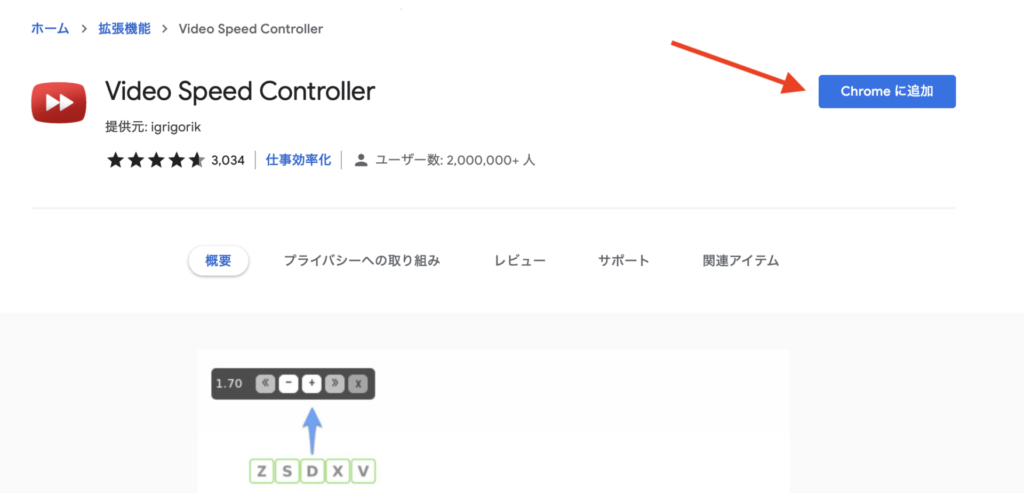
これでインストールは完了です。
Video Speed Controllerの有効化
まず有効になっているかを確認しに行きます。
Chromeの「設定」→「拡張機能」へ行くとこんな画面になります。
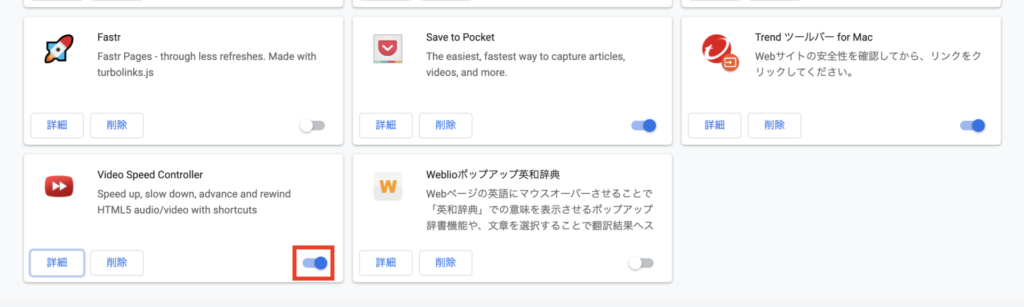
そこにVideo Speed Controllerがあればちゃんとインストールできています。
赤枠で囲った右下のボタンが水色になっていなければクリックして水色になれば有効化されます。
Video Speed Controllerで再生速度を変える方法
では実際にAmazonプライムビデオで見たい動画を開きます。例として以下の画面で。

非常に見えにくいのですが、動画を開くと左上に「1.00」と書いているのが再生速度です。
もし何も表示されていない場合はキーボードの「V」を押すと表示されます。
再生速度を上げたい場合はこの画面のままキーボードの「D」を押します。押すと速度が0.1ずつ上がりますので、今回は1.5にしてみます。
すると左上の数字が1.50になり、再生速度が1.5倍になりました。

戻したい時はキーボードの「S」を押すと0.1ずつ再生速度を遅くすることができます。
Video Speed Controllerのショートカットキーまとめ
Video Speed Controllerには再生速度以外にもショートカットキーがあります。
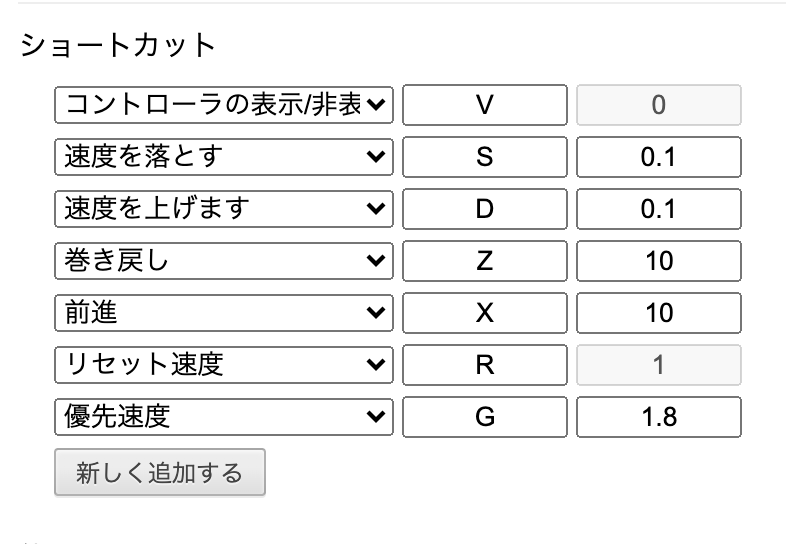
主に使うのはDかSですが、倍速にする速度を決めているならば「優先速度」の項目を1.5に変えると1回のボタンで1.5倍速にすることができます。
巻き戻しと全身は10秒戻しとスキップですね。これもお好みの値に変えることができます。
値を変更したい時はChromeの「設定」→「拡張機能」→「Video Speed Controller」のところにある左下の「詳細」をクリック→『機能拡張のオプション』へ行くと以下のような画面になります。デフォルトでは英語になっているので必要時はChromeのページ翻訳機能をお使いください。
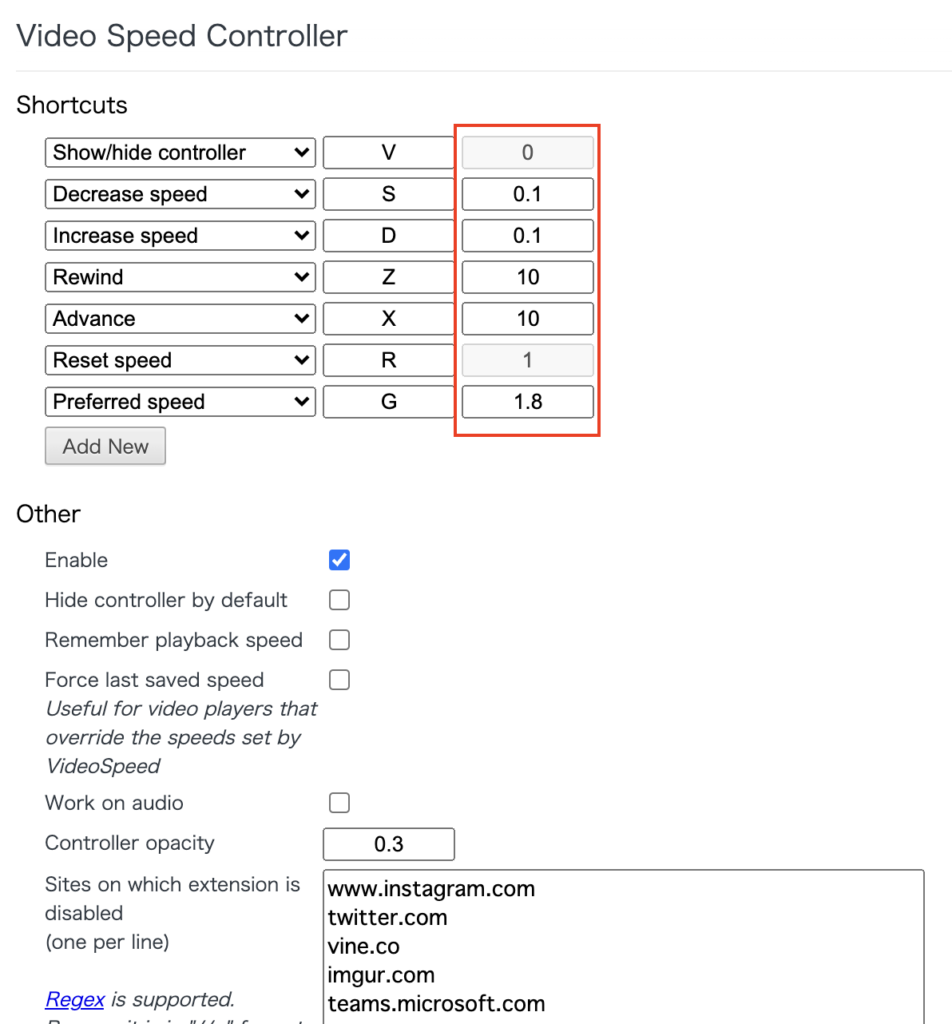
赤枠で囲ったところの数字は任意の値に変更することができるので、必要時はこちらから変更していただければOKです。
Video Speed Controllerの注意点
Video Speed Controllerを利用する上で注意点があります。
今のところパソコン以外では利用できない
今現在(2022年1月時点)はパソコンでGoogle Chromeのブラウザを使用した時のみ利用できます。
なのでスマホやタブレットでVideo Speed Controllerを使用することはできません。なので、スマホやタブレットではAmazonプライムビデオを倍速再生で見ることができません。
代替手段として、パソコンの画面をスマホやタブレットにミラーリングして見ることは可能ですが、物理的にパソコン付近でしかできず、そのような場合にあえてスマホを使用するメリットは少ないと思います。
Google Chromeのブラウザ以外では利用できない
パソコンであったとしてもVideo Speed ControllerはGoogle Chromeの拡張機能なので、SafariやMicrosoft Edge等他のブラウザで利用することはできません。
もしGoogle Chromeをインストールしていないパソコンなら、インストールする必要があります。
おわりに
いかがでしたでしょうか?
昨今ではYouTube等の動画を1.5倍速再生で見られる人も多いと思うので、Video Speed Controllerを使ってAmazonプライムビデオでも速度アップ再生ができて非常に便利ですよね。
また、Video Speed Controllerは自分の好みの速度に細かく調整できたり、汎用性の高い拡張機能なので是非とも使ってみてほしい機能です。
動画配信サービスはU-NEXTもオススメです!
◆31日間無料トライアルの特典◆
- 見放題作品が31日間無料で視聴可能です!一部最新作を含む、すべてのジャンルの見放題作品を無料で視聴可能です。最新作はレンタル配信(個別課金)となります。
- 600円分のポイントプレゼント!ポイントを使って、DVD・ブルーレイよりも先行配信の最新映画、放送中ドラマの視聴や最新コミック・書籍の購入に使用可能です。
- 追加料金なく、80誌以上の雑誌が読み放題!


